iphone输入法设置手写,现如今iPhone手机已成为人们生活中必不可少的工具之一,为了更好地满足用户的需求,苹果公司也在不断改进其产品的功能和性能。其中手写输入功能成为了许多用户所期待的一项重要更新。在iPhone手机上,我们可以通过简单的操作,轻松切换到手写输入模式,享受更加便捷和个性化的输入体验。如何进行这一设置呢?接下来让我们一起来探索一下iPhone手机如何切换到手写输入的方法。
iPhone手机如何切换到手写输入
下面就给大家介绍一下苹果手机手写输入法设置方法。
1、打开【设置】-【通用】-【键盘】;
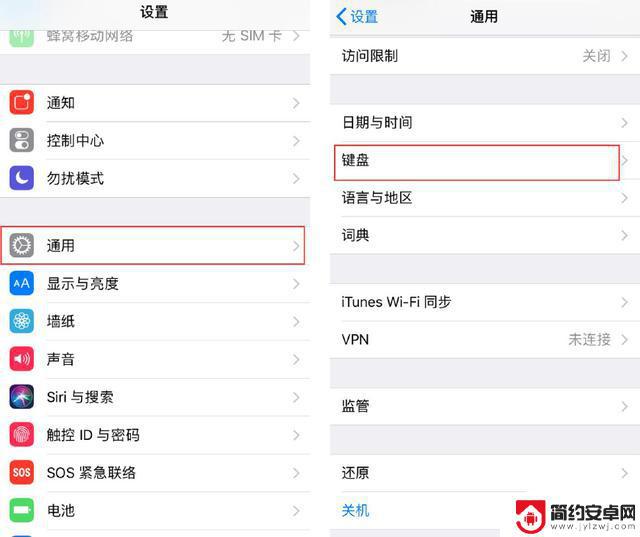
2、选择【键盘】-【添加新键盘】;
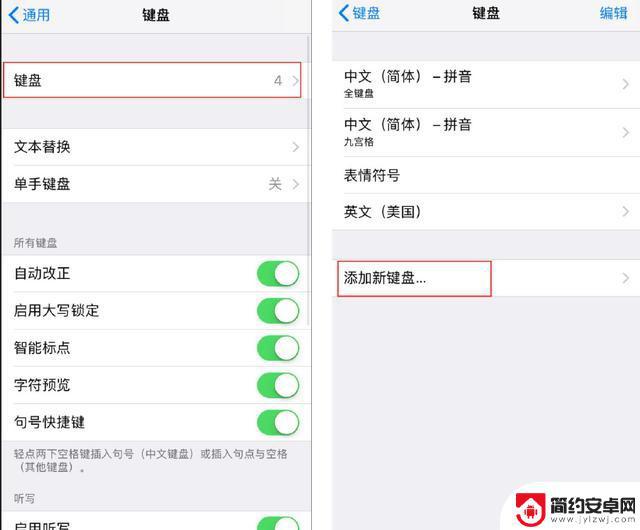
3、点击【中文(简体)】,勾选【手写】;
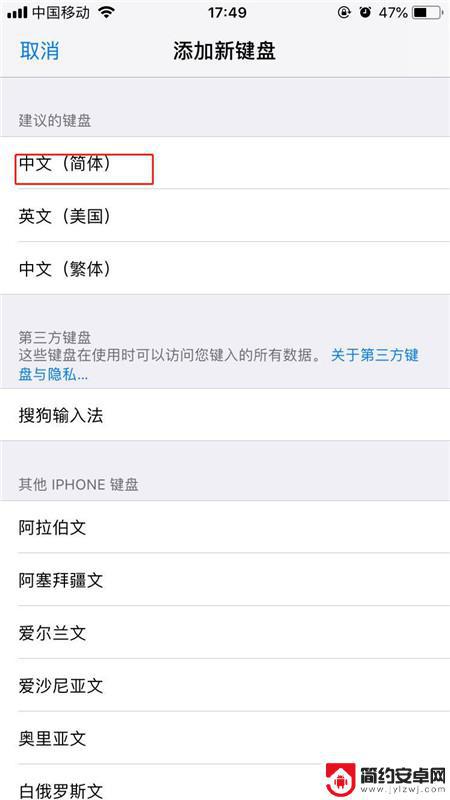
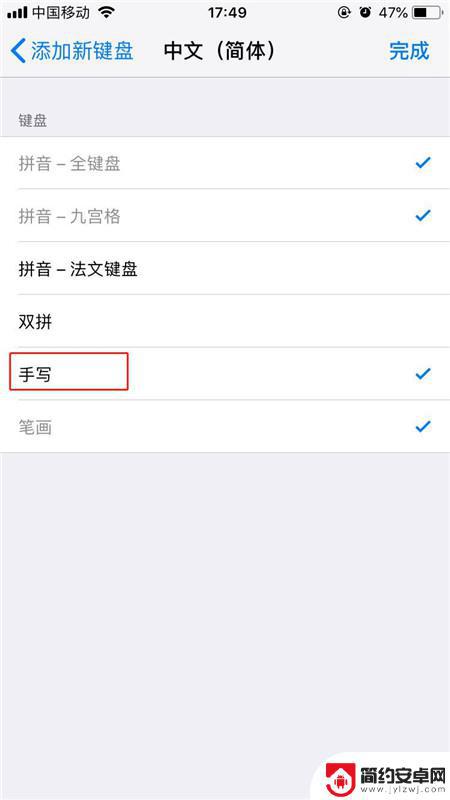
4、输入文字时,点击【球形】图标。切换至手写键盘。
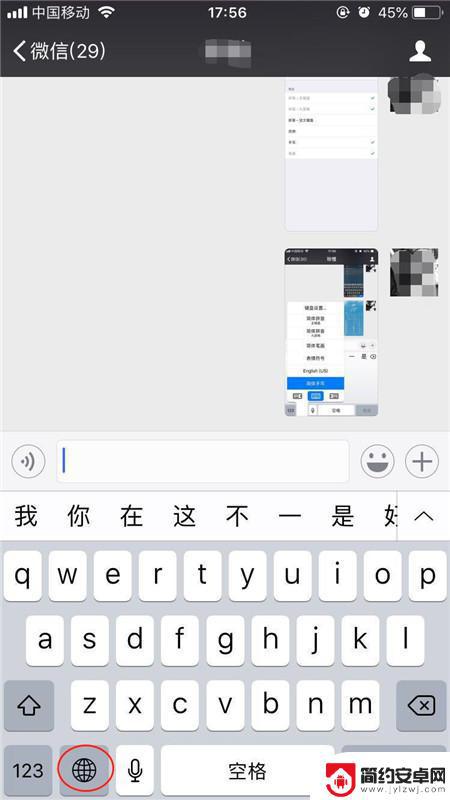
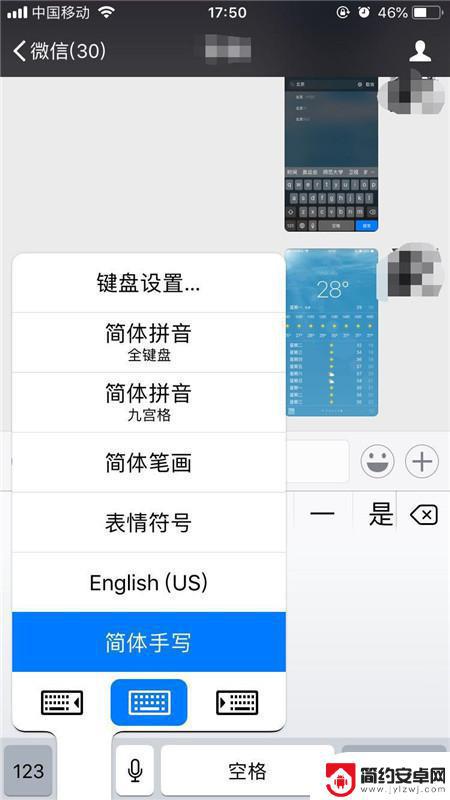
也可长按【球形】图标不放,滑到至简体手写即可切换。
以上就是iPhone输入法设置手写的全部内容,如果你遇到了这种现象,不妨试试以上方法来解决,希望对大家有所帮助。










